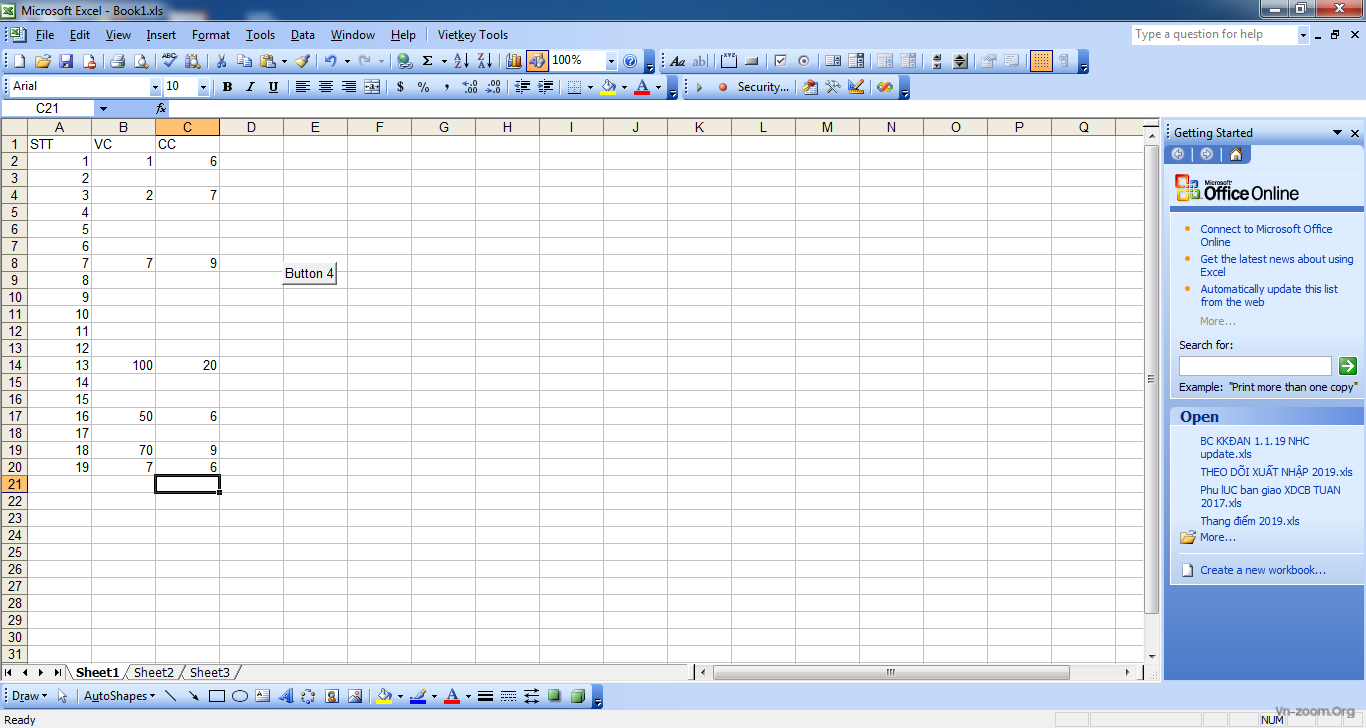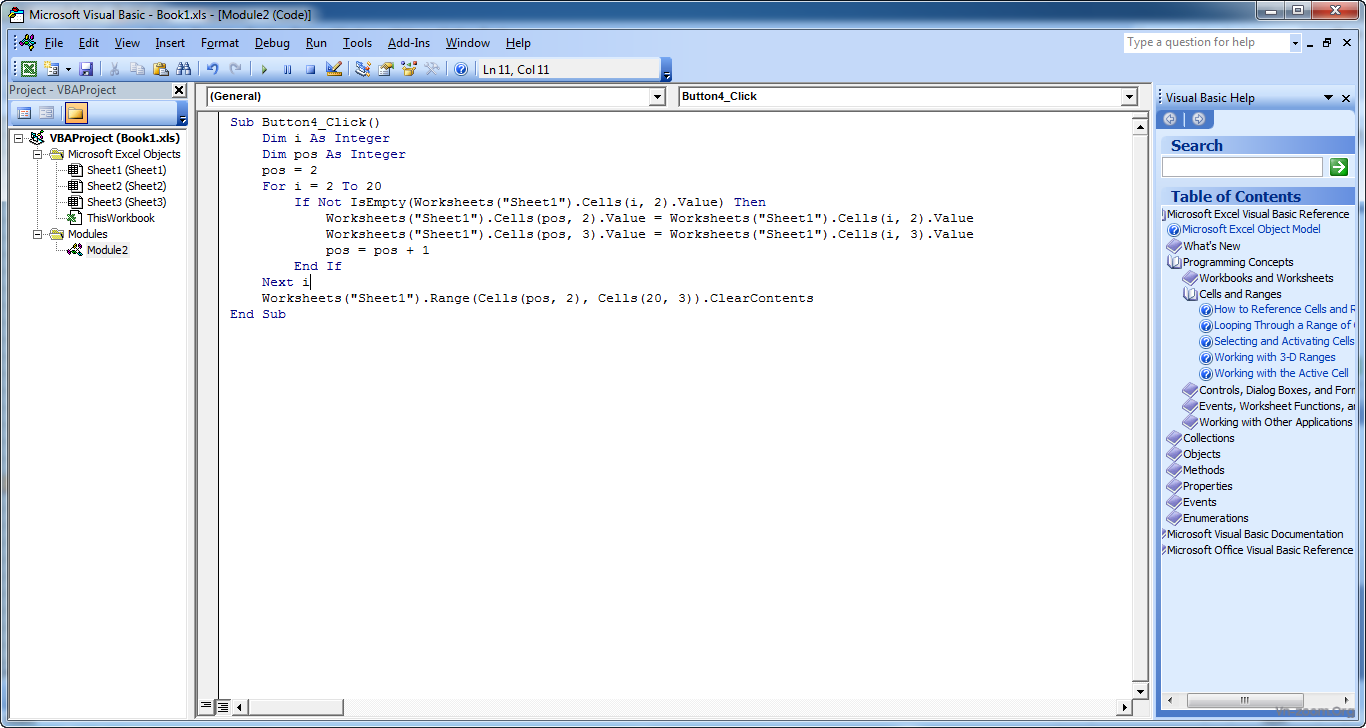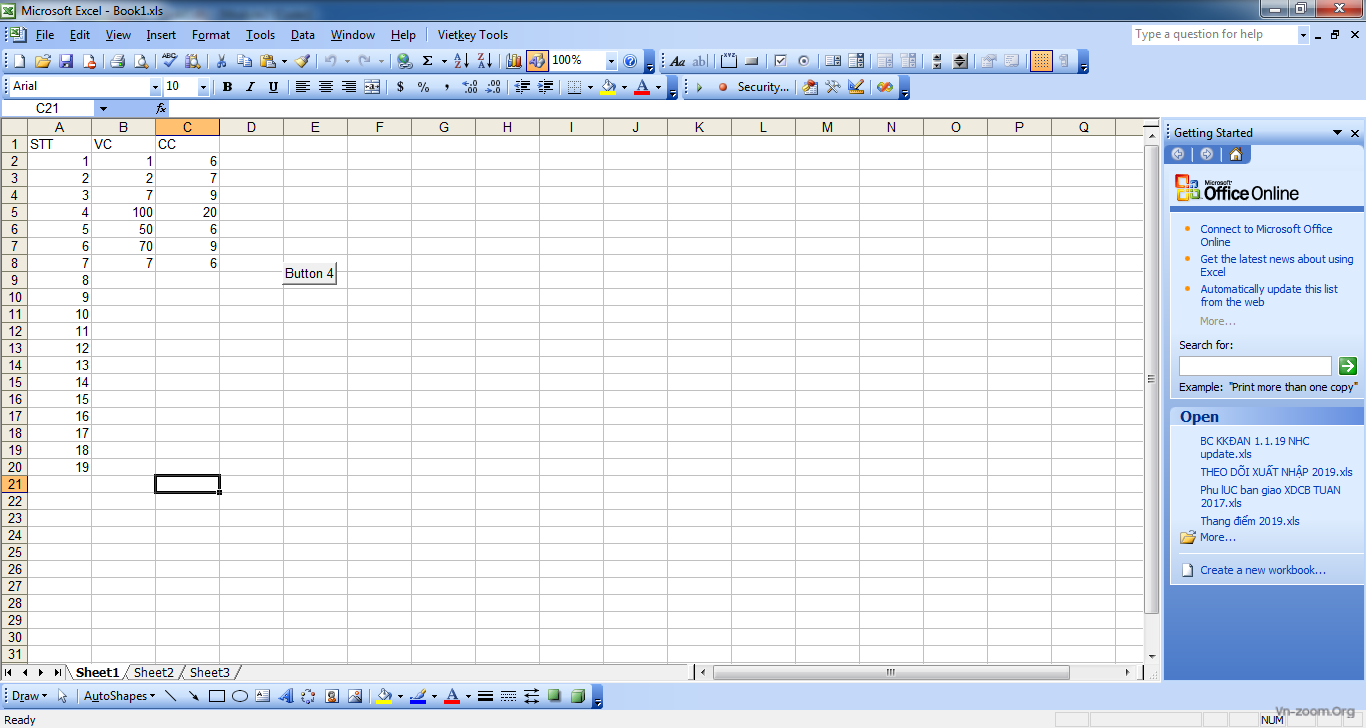Xin chào các anh chị và các bạn.
Hiện tại, em có rất nhiều file excel mà số liệu của nó nằm rải rác trong nhiều ô khác khau.
Ví dụ như file này. https://1drv.ms/x/s!AhYD98SMI02ZgcJNTmfJB9PB5WEzvw?e=XXrCmw
Hình ảnh:
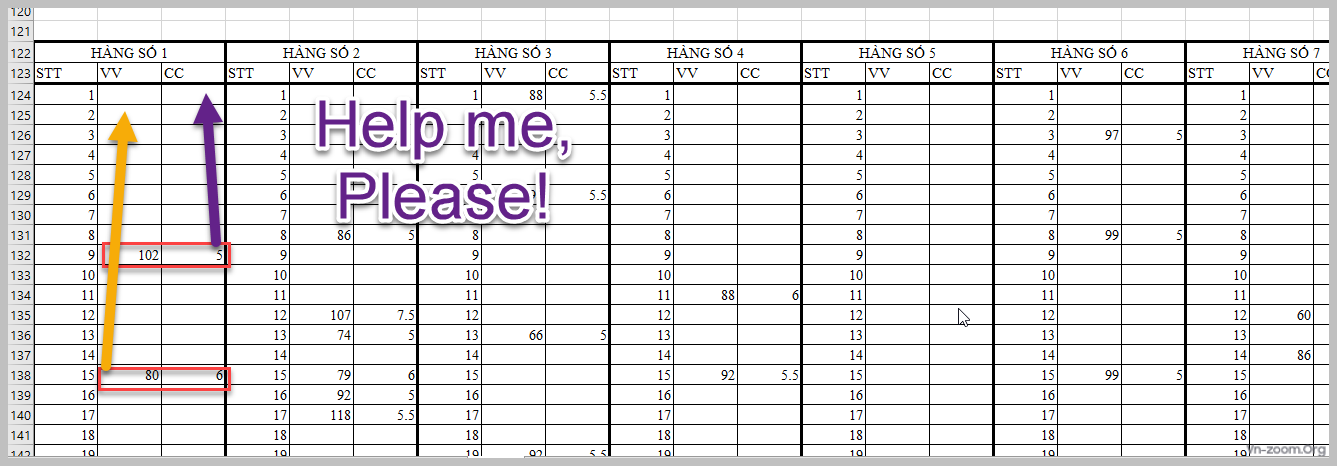
Em muốn xóa bỏ những ô trống để dồn số liệu lên cho nó dễ thao tác.
Cho em hỏi là ngoài cách Cắt - Dán thủ công thì còn cách nào nhanh hơn hay không?
Vì em có rất nhiều file như vậy. Vã mồ hôi hột. hic hic
Em xin cảm ơn các Bác nhiều!
Hiện tại, em có rất nhiều file excel mà số liệu của nó nằm rải rác trong nhiều ô khác khau.
Ví dụ như file này. https://1drv.ms/x/s!AhYD98SMI02ZgcJNTmfJB9PB5WEzvw?e=XXrCmw
Hình ảnh:
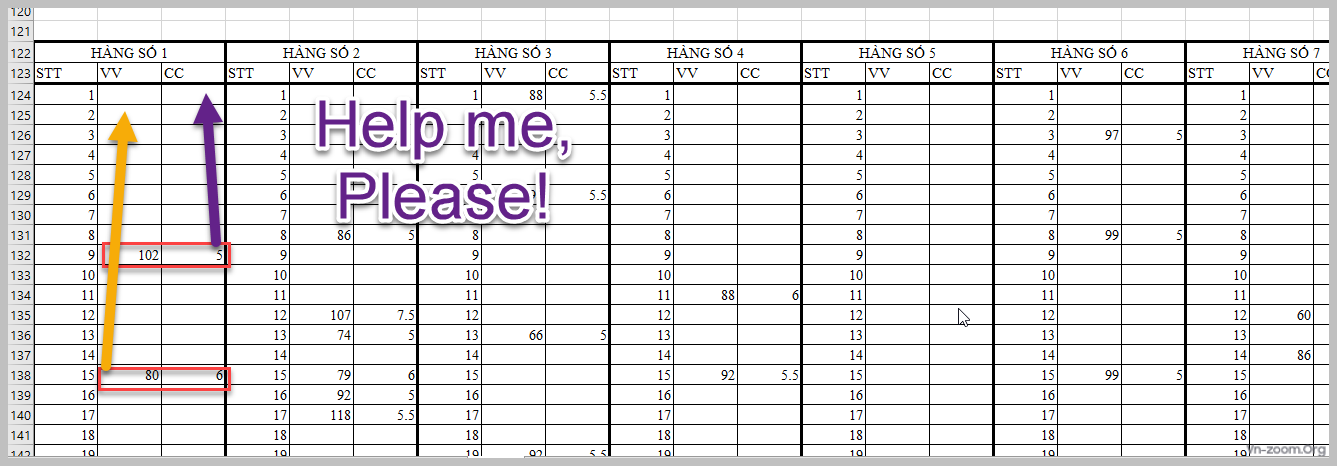
Em muốn xóa bỏ những ô trống để dồn số liệu lên cho nó dễ thao tác.
Cho em hỏi là ngoài cách Cắt - Dán thủ công thì còn cách nào nhanh hơn hay không?
Vì em có rất nhiều file như vậy. Vã mồ hôi hột. hic hic
Em xin cảm ơn các Bác nhiều!